Раздел: Документация
0 ... 76 77 78 79 80 81 82 ... 426 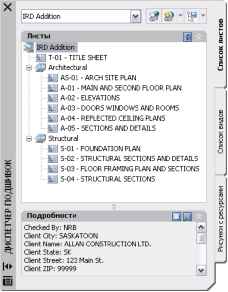 В Диспетчере подшивок имеются следующие вкладки и настройки: Меню команд. Содержит список параметров меню для создания новой подшивки, открытия существующей подшивки или переключения между открытыми подшивками. Вкладка "Список листов". Содержит организованный список всех листов в подшивке. Каждый лист в подшивке представляет собой определенный лист-вкладку в файле чертежа. Вкладка "Виды листа". Содержит организованный список всех видов на листах, включенных в подшивку. В списке отображаются только те виды, которые были созданы AutoCAD 2005 или более поздних версиях. Вкладка "Виды моделей". Содержит список путей и имен папок для чертежей, содержащих виды пространства модели, используемые в подшивке. Нажмите кнопку мыши на папке для просмотра списка файлов чертежей, которые расположены в данной папке. Выберите файл чертежа для просмотра списка именованных видов в пространстве модели, которые можно расположить на текущем листе. Дважды нажмите кнопку мыши на виде для открытия чертежа, содержащего этот вид. Нажмите правую кнопку мыши или перетащите вид для расположения его на текущем листе. Кнопки. Предоставляют удобный доступ к наиболее часто используемым операциям над текущей выделенной вкладкой. Древовидное представление. Представляет содержание вкладки. Подробности/Просмотр. Представляет либо описательную информацию, либо образец для просмотра текущего выбранного в области структуры элемента. Действия, используемые в области структуры В области структуры можно выполнить следующие действия: Используйте команды контекстного меню, относящиеся к текущему выделенному элементу. Дважды нажмите кнопку мыши на элементе для его открытия. Этим способом удобно открывать файлы чертежей, перечисленные на вкладке списка листов или на вкладке видов модели. Для того, чтобы развернуть или свернуть элемент в области структуры, дважды нажмите на нем кнопку мыши. Выделите один или несколько элементов и выполните с ними такие операции, как открытие, публикация или передача. Выберите отдельный элемент для просмотра описательной информации или отображения образца для просмотра выбранного листа, вида или файла чертежа. Перетащите элементы внутри области структуры и измените их порядок. ПРИМЕЧАНИЕ Для удобства в Диспетчере подшивок предусмотрено контекстное меню, вызываемое по нажатию правой кнопки мыши на элементе в области структуры. Для доступа к контекстным меню в области рисования, необходимым для работы с подшивками, в диалоговом окне "Параметры" на вкладке "Пользовательские" установите флажок "Контекстные меню в области рисования". Создание и управление подшивкой Существует несколько способов настройки и организации подшивки. В подшивку можно включить информацию о самой подшивке или ее компонентах. Создание подшивки Подшивка создается с помощью Мастера создания подшивок. Мастер позволяет создать подшивку с самого начала на основе существующих чертежей, либо по образцу другой подшивки. Листы из указанных файлов чертежей импортируются в подшивку. Информация, описывающая подшивку, хранится в файле данных подшивки (с расширением DST). При создании новой подшивки с помощью Мастера создания пошивок для ее хранения создается новая папка. Эта новая папка, именуемая Подшивки AutoCAD, располагается в папке Мои документы. Местоположение файла подшивки по умолчанию можно изменить. Файл DST рекомендуется хранить вместе с файлами проекта. ПРИМЕЧАНИЕ Файл DST должен храниться в папке, доступной всем пользователям подшивки в сети, и быть подключенным с использованием одного логического диска. Настоятельно рекомендуется хранить файл DST и чертежи в одной папке. При перемещении всей подшивки или изменении имени сервера или папки, файл DST сможет найти листы подшивки по информации об их относительном пути. Подготовительные действия. Перед созданием подшивки необходимо предпринять следующие действия: Компактное размещение файлов чертежей. Соберите файлы чертежей, которые будут использоваться в подшивке, в небольшом числе папок. Это упростит администрирование подшивки. Исключение многолистовых чертежей. Используйте только по одному листу из каждого чертежа в подшивке. Это важно для обеспечения многопользовательского доступа к листам. Одновременно в чертеже может быть открыт только один лист. Создание файла шаблона чертежа. Создайте или укажите файл шаблона чертежа (DWT), используемый подшивкой для создания новых листов. Этот файл шаблона чертежа называется шаблоном для создания листов. Укажите файл шаблона в диалоговом окне "Свойства подшивки" или "Свойства группы листов". Создание файла переопределения параметров листа. Создайте или укажите файл DWT для хранения параметров страницы для печати или публикации. Этот файл, называемый файлом переопределения параметров листов, может быть использован для применения одних и тех же параметров листа ко всем листам в подшивке, независимо от индивидуальных настроек листов, хранящихся в каждом чертеже. 0 ... 76 77 78 79 80 81 82 ... 426
|
